Registrieren von Serverinformationen
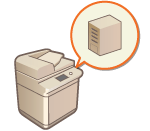 | Um ein Active Directory oder einen LDAP-Server als ein zusätzliches Authentifizierungsgerät festzulegen, müssen Sie die für die Authentifizierung verwendeten Informationen des Servers registrieren. Führen Sie bei Bedarf einen Verbindungstest durch. |
1
Starten Sie Remote UI. Starten von Remote UI
2
Klicken Sie auf der Portalseite auf [Einstellungen/Speicherung]. Remote UI-Bildschirm
3
Klicken Sie auf [Anwenderverwaltung]  [Verwaltung Authentisierung].
[Verwaltung Authentisierung].
 [Verwaltung Authentisierung].
[Verwaltung Authentisierung].4
Klicken Sie auf [Einstellungen Server]  [Bearbeiten...].
[Bearbeiten...].
 [Bearbeiten...].
[Bearbeiten...].5
Legen Sie den Authentifizierungsserver und die Domaininformationen fest.
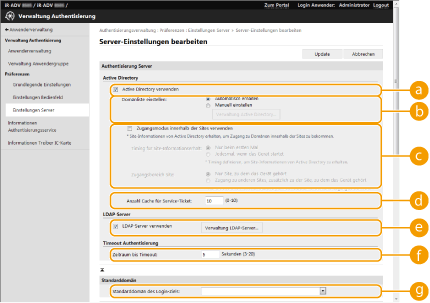
 [Active Directory verwenden]
[Active Directory verwenden]Aktivieren Sie das Kontrollkästchen bei der Verwendung von Active Directory.
 [Domänliste einstellen:]
[Domänliste einstellen:]Entscheiden Sie sich, ob die Active Directory Information des Anmeldeziels automatisch abgerufen oder manuell eingegeben werden soll. Für die manuelle Eingabe wählen Sie [Manuell einstellen] aus, und fügen die Domain des Anmeldeziels unter [Verwaltung Active Directory...] hinzu.
 [Zugangsmodus innerhalb der Sites verwenden]
[Zugangsmodus innerhalb der Sites verwenden]Aktivieren Sie das Kontrollkästchen, wenn mehrere Active Directory Server vorhanden sind und Sie dem am selben Standort wie das Gerät befindlichen Active Directory Zugriffspriorität zuweisen möchten. Ändern Sie bei Bedarf die Einstellungen für [Timing für Site-Informationserhalt:] und [Zugangsbereich Site:].

Selbst wenn [Nur Site, zu dem das Gerät gehört] in [Zugangsbereich Site:] eingestellt ist, kann das Gerät bei einem Zugriff auf den Domänencontroller während des Startvorgangs auf zugehörige Standorte außerhalb des eigentlichen Standorts zugreifen. Der Zugriff auf Domänencontroller am selben Standort wie das Gerät wird jedoch priorisiert. In Ausnahmefällen, wenn auf Domänencontroller innerhalb desselben Standortes nicht zugegriffen werden kann, auf Domänencontroller außerhalb des Standortes allerdings zugegriffen werden kann, wird dem Zugriff auf Domänencontroller außerhalb des Standortes Vorrang eingeräumt.
 [Anzahl Cache für Service-Ticket:]
[Anzahl Cache für Service-Ticket:]Legen Sie die Anzahl der Serviceaufträge fest, die das Gerät aufnehmen kann. Ein Serviceauftrag ist eine Active Directory Funktion, die als Aufzeichnung einer vorherigen Anmeldung fungiert, welches den Zeitaufwand desselben Benutzers für die nächste Anmeldung senkt.
 [LDAP-Server verwenden]
[LDAP-Server verwenden]Aktivieren Sie das Kontrollkästchen bei der Verwendung eines LDAP-Servers.
 [Periode vor Timeout]
[Periode vor Timeout]Legen Sie das Zeitlimit für den Verbindungsaufbau mit dem Authentifizierungsserver und das Abwarten einer Antwort fest. Wenn [Authentisierungsinformationen für Login-Anwender sichern] aktiviert ist und Sie sich nicht innerhalb der hier festgelegten Zeit anmelden können, wird eine Anmeldung mit den Authentifizierungsinformationen versucht, die im Cache gespeichert sind.
 [Standarddomän des Login-Ziels:]
[Standarddomän des Login-Ziels:]Legen Sie die Domain fest, die Verbindungspriorität hat.
 Manuelles Festlegen der Active Directory-Domain
Manuelles Festlegen der Active Directory-Domain
1 | Aktivieren Sie das Kontrollkästchen für [Active Directory verwenden] und wählen Sie [Manuell einstellen] für [Domänliste einstellen:] aus. |
2 | Klicken Sie auf [Verwaltung Active Directory...]  [OK]. [OK]. |
3 | Klicken Sie auf [Domän hinzufügen...]. |
4 | Geben Sie die erforderlichen Informationen ein. 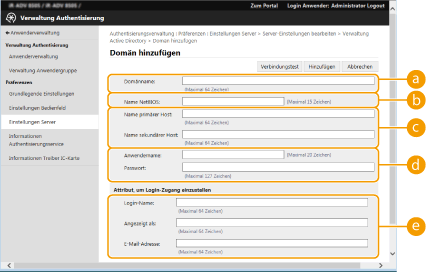  [Domänname:] [Domänname:]Geben Sie den Domainnamen von Active Directory ein, bei dem es sich um das Anmeldeziel handelt (Beispiel: company.domain.com).  [Name NetBIOS] [Name NetBIOS]Geben Sie den NetBIOS-Domainnamen ein (Beispiel: company).  [Name primärer Host oder IP-Adresse:] / [Name sekundärer Host oder IP-Adresse:] [Name primärer Host oder IP-Adresse:] / [Name sekundärer Host oder IP-Adresse:]Geben Sie den Hostnamen des Active Directory-Servers oder die IPv4-Adresse ein. Bei Verwendung eines sekundären Servers geben Sie den Namen unter [Name sekundärer Host oder IP-Adresse:] ein. Beispiel: Verwenden eines Hostnames: ad-server1 Verwenden einer IPv4-Adresse: 192.168.18.138  [Anwendername:] / [Passwort:] [Anwendername:] / [Passwort:]Geben Sie den Benutzernamen und das für den Zugriff und die Suche des Active Directory Servers zu verwendende Passwort ein.  [Login-Name:] / [Angezeigt als] / [E-Mail-Adresse] [Login-Name:] / [Angezeigt als] / [E-Mail-Adresse]Legen Sie die Datenfelder (Attributnamen) für den Anmeldenamen, Anzeigenamen und die E-Mail-Adresse des jeweiligen Benutzerkontos im Active Directory Server fest (Beispiel: sAMAccountName, cn, mail). |
5 | Klicken Sie auf [Verbindungstest], um zu prüfen, ob die Verbindung möglich ist, und klicken Sie dann auf [Hinzufügen].  So bearbeiten Sie Serverinformationen Klicken Sie auf [Bearbeiten] bezüglich der Serverinformationen, die Sie bearbeiten möchten; führen Sie die notwendigen Änderungen durch, und klicken Sie auf [Update]. |
 Registrieren von LDAP-Serverinformationen
Registrieren von LDAP-Serverinformationen
1 | Aktivieren Sie das Kontrollkästchen für [LDAP-Server verwenden], und klicken Sie auf [Verwaltung LDAP-Server...]  [OK]. [OK]. |
2 | Klicken Sie auf [Server hinzufügen...]. |
3 | Geben Sie die LDAP-Server Informationen ein. 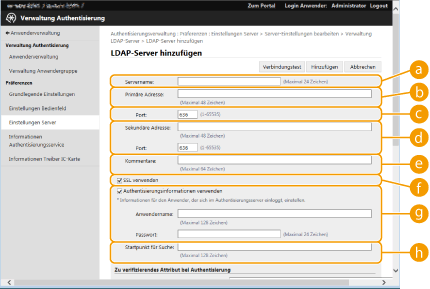  [Servername] [Servername]Geben Sie den Namen für den LDAP-Server ein. Der Name "localhost" kann nicht verwendet werden. Der Servername darf keine Leerstellen enthalten.  [Primäre Adresse] [Primäre Adresse]Geben Sie die IP-Adresse oder den Hostnamen des LDAP-Servers ein (Beispiel: ldap.example.com). Die Loopback-Adresse (127.0.0.1) kann nicht verwendet werden.  [Port:] [Port:]Geben Sie die für die Kommunikation mit dem LDAP-Server verwendete Portnummer ein. Verwenden Sie dieselbe Einstellung, die auf dem Server konfiguriert ist. Wenn Sie keine Nummer eingeben, wird sie automatisch auf "636" festgelegt, wenn das Kontrollkästchen für [TLS verwenden] aktiviert ist, oder auf "389", wenn das Kontrollkästchen deaktiviert ist.  [Sekundäre Adresse:] / [Port:] [Sekundäre Adresse:] / [Port:]Geben Sie die IP-Adresse und die Portnummer ein, wenn Sie einen sekundären Server in Ihrer Umgebung verwenden.  [Kommentare] [Kommentare]Geben Sie bei Bedarf eine Beschreibung oder einen Hinweis ein.  [TLS verwenden] [TLS verwenden]Aktivieren Sie das Kontrollkästchen, wenn die TLS-Verschlüsselung für die Kommunikation mit dem LDAP-Server verwendet wird.  [Authentisierungsinformationen verwenden] [Authentisierungsinformationen verwenden]Deaktivieren Sie das Kontrollkästchen, um anonyme Zugriffe auf den LDAP-Server zuzulassen, jedoch nur, wenn der LDAP-Server für anonyme Zugriffe eingerichtet ist. Wenn der Benutzername und das Passwort für die Authentifizierung verwendet werden, aktivieren Sie das Kontrollkästchen, und geben Sie die Werte für [Anwendername:] und [Passwort:] ein.  [Startpunkt für Suche:] [Startpunkt für Suche:]Geben Sie die Position (Ebene) an, um nach Benutzerinformationen zu suchen, sobald die LDAP-Serverauthentifizierung durchgeführt wird. |
4 | Geben Sie an, wie Attributnamen und Domainname festzulegen sind. 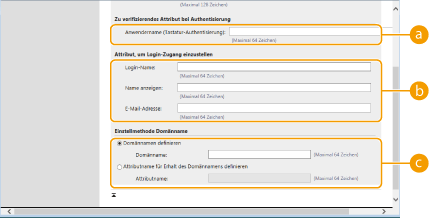  [Anwendername (Tastatur-Authentisierung):] [Anwendername (Tastatur-Authentisierung):]Legen Sie das LDAP-Datenfeld (Attributname) für den Benutzernamen auf dem LDAP-Server fest (Beispiel: uid).  [Login-Name:] / [Name anzeigen] / [E-Mail-Adresse] [Login-Name:] / [Name anzeigen] / [E-Mail-Adresse]Legen Sie die LDAP-Datenfelder (Attributnamen) für den Anmeldenamen, Anzeigenamen und die E-Mail-Adresse des jeweiligen Benutzerkontos auf dem LDAP-Server fest (Beispiel: uid, cn, mail).  [Domännamen definieren] / [Attributname für Erhalt des Domännamens definieren] [Domännamen definieren] / [Attributname für Erhalt des Domännamens definieren]Wählen Sie, wie der Domänenname des Anmeldeziels festgelegt werden soll. Um den Domänennamen direkt festzulegen, wählen Sie [Domännamen definieren], und geben Sie den Domänennamen ein. Um ein LDAP-Datenfeld (Attributname) festzulegen, aus dem der Domänenname auf dem LDAP-Server bezogen wird, wählen Sie [Attributname für Erhalt des Domännamens definieren], und geben Sie dann den Attributnamen ein (Beispiel: dc). |
5 | Klicken Sie auf [Verbindungstest], um zu prüfen, ob die Verbindung möglich ist, und klicken Sie dann auf [Hinzufügen]. |

So bearbeiten Sie Serverinformationen
Klicken Sie auf [Bearbeiten] bezüglich der Serverinformationen, die Sie bearbeiten möchten; führen Sie die notwendigen Änderungen durch, und klicken Sie auf [Update].
6
Geben Sie die Benutzerinformationen ein, und legen Sie die Rechte fest.
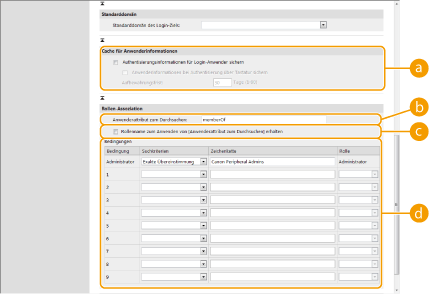
 [Authentisierungsinformationen für Login-Anwender sichern]
[Authentisierungsinformationen für Login-Anwender sichern]Aktivieren Sie das Kontrollkästchen, um die Authentifizierungsinformationen der Benutzer zu speichern, die sich über das Bedienfeld anmelden. Aktivieren Sie das Kontrollkästchen [Anwenderinformationen bei Authentisierung über Tastatur sichern], um die Informationen der Benutzer, die sich mit der Tastaturauthentifizierung anmelden, im Cache zu speichern. Nachdem die Einstellungen konfiguriert wurden, können die gespeicherten Authentifizierungsinformationen für die Anmeldung verwendet werden, selbst wenn das Gerät keine Verbindung mit dem Server herstellen kann. Ändern Sie die Einstellung [Aufbewahrungsfrist:] nach Bedarf.
 [Anwenderattribut zum Durchsuchen:]
[Anwenderattribut zum Durchsuchen:]Geben Sie das Datenfeld (Attributname) auf dem referenzierten Server ein, der zur Bestimmung der Benutzerrechte (Rollen) verwendet wird. Normalerweise können Sie den voreingestellten Wert von "memberOf" verwenden, der auf die Gruppe hinweist, zu der der Benutzer gehört.
 [Rollenname zum Anwenden von [Anwenderattribut zum Durchsuchen] erhalten]
[Rollenname zum Anwenden von [Anwenderattribut zum Durchsuchen] erhalten]Aktivieren Sie das Kontrollkästchen, um die auf dem Server im Datenfeld unter [Anwenderattribut zum Durchsuchen:] registrierte Zeichenfolge als Rollennamen zu verwenden. Prüfen Sie vor der Konfiguration die Rollennamen, die im Gerät ausgewählt werden können, und registrieren Sie sie auf dem Server.
 [Bedingungen]
[Bedingungen]Sie können die Bedingungen festlegen, welche die Benutzerrechte bestimmen. Die nachstehenden Bedingungen werden in der Reihenfolge angewendet, in der sie aufgelistet sind.
[Suchkriterien] | Wählen Sie die Suchkriterien aus für [Zeichenkette]. |
[Zeichenkette] | Geben Sie die Zeichenfolge ein, die am Attribut registriert wird und unter [Anwenderattribut zum Durchsuchen:] angegeben ist. Geben Sie den Gruppennamen ein, um die Rechte basierend auf der Gruppe festzulegen, zu der der Benutzer gehört. |
[Rolle] | Wählen Sie die Rechte aus, die Sie bei den Benutzern anwenden, die den Kriterien entsprechen. |

Einstellungen für [Bedingungen] bei Verwendung von Active Directory-Servern
Die Gruppe "Canon Peripheral Admins" ist bereits im Voraus als Administrator-Benutzergruppe eingerichtet. Weisen Sie unterschiedliche Rechte den anderen Gruppen zu, die auf dem Server angelegt werden.
7
Klicken Sie auf [Update].
8
Starten Sie das Gerät neu. Neustarten des Geräts
 |
DNS-EinstellungenDie folgenden Einstellungen sind bei einer Änderung der Portnummer, die für Kerberos auf der Seite des aktiven Verzeichnisses verwendet wird, erforderlich. Informationen für den Kerberos-Dienst des aktiven Verzeichnisses müssen wie folgt als SRV-Datensatz registriert werden: Dienst: „_kerberos“ Protokoll: „_udp“ Portnummer: Die Portnummer, die vom Kerberos-Dienst der aktiven Verzeichnisdomäne (Zone) verwendet wird. Host, der diesen Dienst anbietet: Hostname des Domänencontrollers, der den Kerberos-Dienst der aktiven Verzeichnisdomäne (Zone) bereitstellt. |